在使用 SigmaPlot 繪圖時,對於不同組別顏色的設定,是否感到苦惱?若想製造漸層效果,卻不知從何下手,今日將解決您對顏色設定的疑慮。
SigmaPlot 的顏色其實可被當成物件插入資料檔中,而不須受限於預設的框架。
下圖為 2 組資料的盒鬚圖(Box Plot),當畫完圖後,預設顏色為灰色,如何才能將不同的盒鬚圖配給不同的顏色?而改成五彩繽紛的圖?


點入『Graph page』後,點選 Porperty Browser下方的Plots,並將其點開,並進入Data points下方的Fills。此時下方對應的視窗為Object Properties,此時可看到 2 組的預設都為gray(灰色)。

若您將Gray(灰色)改成Cyan(天空藍),結果 2組的顏色都變為Cyan。事實上,您是希望兩組的顏色是不一樣的,但事與願違,因為 2 組在同一張 plot (圖) 上,若欲改動顏色, 2 組會一起被更改。

SigmaPlot提供了簡易的設定,即提供不同的色系供選擇,例如選了Rainbow後,即會有咖啡色至綠色所構成的不同色彩出現在不同組別中,顏色群組與顏色的先後順序是不能更改動的,因為是預設。

或許您以為在Data活頁中只能輸入資料,其實也可以將我們想要的顏色插入Data中,讓不同組別有不同的顏色。此時,不同的色塊被當成物件,在SigmaPlot 12版中,可以在 Worksheet 的Grapic cells 中插入不同的顏色。
插入的顏色種類即組別數,在輸入資料的格子中插入特定的顏色,再按插入(Insert) 即可。

當預設的顏色都不是想要的,可將捲軸拉到最右邊,可看到顏色選項為custom,點進去後,會彈出調色盤,再依自己的喜好設定即可。
此時再回到Object Properties,將Cyan (天空藍) 改為最下方的column 3。


經過更改後,愛打籃球組為綠色,不愛打藍球組為黃色。
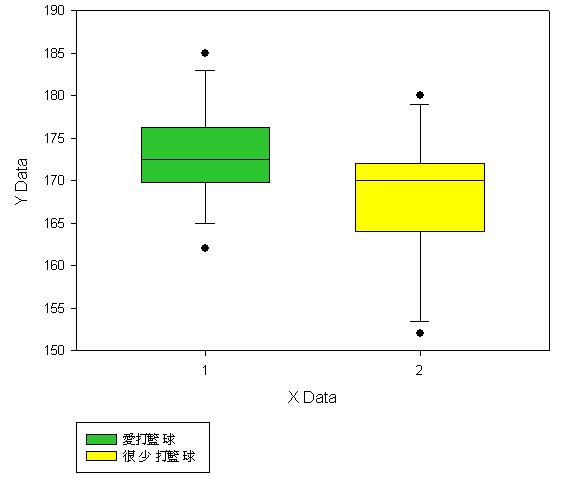
若想在色塊上有漸層效果,可以在End Color中選出漸層的顏色。
可利用Color Gradient Angle改變漸層的角度,利用Color Transparency增加色塊的透明度,以End Color Transparency增加漸層區域的透明度。


漸層的顏色亦可自訂,作法與Column 3 的插入顏色的方式相同,此時在Column 4 新插入一個色塊。

若將End Color改為Column 4,則產生不同的漸層效果。
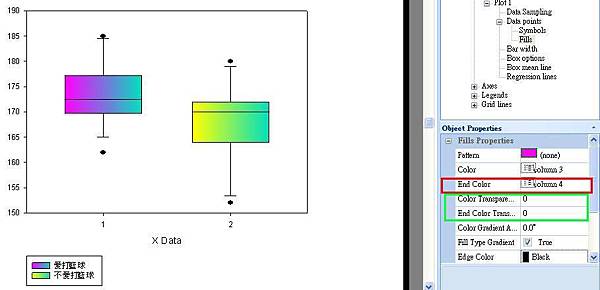
由於漸層的設定在不同組別是一致的,若繪圖者想以不一樣的漸層色塊與效果呈現,例如以下這張圖,但在同一張plot 是作不到的,必須以增加新圖(Add New Plot)的方式,畫出兩張重疊的圖,再依不同的plot去更改設定,日後再介紹增加新圖的功能。
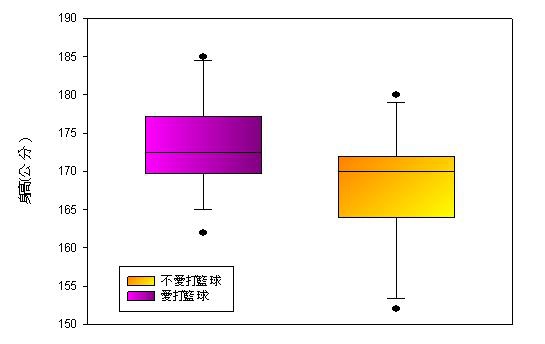





 留言列表
留言列表
